Mode d'emploi OLIVETTI DP N17
UneNotice offre un service communautaire de partage, d'archivage en ligne et de recherche de documentation relative à l'utilisation de matériels ou logiciels : notice, mode d'emploi, notice d'utilisation, guide d'installation, manuel technique... N'OUBLIEZ PAS DE LIRE LE MODE D'EMPLOI AVANT D'ACHETER!
Si le contenu de ce document correpond à la notice, au mode d'emploi, à la liste d'instruction, d'installation ou d'utilisation, au manuel, au schéma de montage ou au guide que vous cherchez. N'hésitez pas à la télécharger. UneNotice vous permet d'accèder facilement aux informations sur le mode d'emploi OLIVETTI DP N17. Nous espérons que le manuel OLIVETTI DP N17 vous sera utile.
Vous possédez un OLIVETTI DP N17, avec UneNotice, vous allez pouvoir mieux l'utiliser. Si vous avez un problème avec votre OLIVETTI DP N17, pensez à consulter les dernières pages du mode d'emploi qui contiennent souvent les principales solutions.
Vous pouvez télécharger les notices suivantes connexes à ce produit :
Extrait du mode d'emploi : notice OLIVETTI DP N17
Les instructions détaillées pour l'utilisation figurent dans le Guide de l'utilisateur.
[. . . ] Les imprimantes laser réseau Olivetti DP N17 Manuel utilisateur
FRANÇAIS
PUBLICATION EMISE PAR :
Olivetti Lexikon, S. p. A. Via Jervis, 77 - 10015 Ivrea (Italie) Copyright © 1999, Olivetti Tous droits réservés
Réalisation de l'édition :
Olivetti Lexikon, S. p. A. Ink Jet Documentazione Utente Via Romano, 1 - 10010 Scarmagno (Italie)
Les qualités requises pour ce produit sont garanties par le label appliqué sur le produit même. La protection du droit d'auteur attribuée s'applique à tout ce qui se rapporte à la forme et au fond des informations et du matériel protégeables par la loi du droit d'auteur et étant actuellement permis par les dispositions législatives ou la jurisprudence ou accordé ci-après, y compris sans limite aucune, le matériel provenant des programmes logiciels apparaissant sur les écrans tels que les styles, les modèles, les icônes, l'aspect des pages écrans etc. [. . . ] Il permet de regrouper le magasin 1 de l'imprimante, le MBF et les magasins 2 et 3 en option (s'ils sont installés) avec une multitude de combinaisons de séquences. Vous avez également la possibilité de désactiver le changement de magasin. Une description des réglages et des règles d'utilisation de la fonction Ordre magasins , ainsi que des exemples de son utilisation sont présentés ci-après. Pour plus d'informations sur l'utilisation du panneau de commande pour définir l'ordre des magasins, reportez-vous au chapitre 3 du Manuel de l'administrateur système.
Chapitre 4 : Chargement du papier et orientation y 4-21
Changement de magasin automatique
Non-correspondance de format et type de papier
La non-correspondance de format et type de papier se produit lorsque le format demandé n'est pas disponible dans l'imprimante. Cela peut être dû au fait qu'un magasin configuré pour le papier demandé est vide ou à une demande de papier qui n'est pas configuré dans l'imprimante. L'imprimante passe hors ligne en condition de non-correspondance de papier. Elle retourne automatiquement en ligne après que la condition de non-correspondance de papier est résolue. Si un magasin est configuré pour le papier demandé mais qu'il est vide, l'affichage vous demande de charger le papier demandé (format et type) dans le magasin approprié. L'impression reprend lorsque le magasin est chargé. Si la demande concerne un papier qui n'est pas configuré dans l'imprimante, vous êtes invité à charger le papier demandé dans le premier magasin de l'ordre des magasins défini. Si vous ne voulez pas charger le papier dans le premier magasin de l'ordre des magasins défini, vous avez le choix entre deux options : · Un des magasins peut être chargé avec le format de papier demandé et reconfiguré au menu Magasin afin de correspondre au type de format demandé. Pour consulter des instructions d'utilisation du menu Magasin, reportez-vous au chapitre 3 du Manuel de l'administrateur système. Vous pouvez utiliser les touches Valeur préc. pour faire défiler tous les magasins en affichant le format et le type de papier pour chaque magasin. Si un de ces papiers convient, appuyez sur Entrée pour continuer l'impression avec ce nouveau papier. L'imprimante recherche alors les magasins dans l'ordre défini.
·
4-22 y DP N17 Manuel utilisateur
Impression recto verso
Impression recto verso
Lorsque le module en option recto verso est installé, vous pouvez imprimer des travaux recto verso. (Pour des informations relatives à la commande, reportez-vous à l'annexe A du Manuel de l'administrateur système, et à l'annexe C du Manuel de l'administrateur système pour consulter les instructions d'installation. ) Pour les travaux recto verso, employez uniquement les formats de papier cités dans le Tableau 4. 2. N'employez pas d'enveloppes, de cartes postales, de transparents ou de planches d'étiquettes pour les travaux recto verso. Tableau 4. 2 Formats de papier utilisables avec le module recto verso Grammage
75 g/m2 à 90 g/m2 75 g/m2 à 90 g/m2 75 g/m2 à 90 g/m2 75 g/m2 à 90 g/m2 FRANÇAIS
Format papier
A4 (210x297 mm) Letter (8, 5x11" / 216x279mm) Folio (Legal 13") (8, 5x13" / 216x330mm) Legal (Legal 14") (8. 5x14" / 216x356mm)
Pour connaître la bonne orientation du papier à en-tête lors de l'impression recto verso, reportez-vous au Tableau 4. 6 à la page 4-24.
Chapitre 4 : Chargement du papier et orientation y 4-23
Impression recto verso
Orientation d'impression et réglages du panneau de commande
Pour s'assurer que les travaux recto verso s'impriment dans la bonne orientation, paramétrez correctement l'option Recto verso (du menu Système) (voir la Figure 4. 6). Les réglages Recto verso pour PCL et PostScript sont les suivants : Recto verso = Désactivé Recto verso = Bord court ou Recto verso = Bord long
Figure 4. 6
Paramétrage de l'orientation recto verso et du panneau de commande
Portrait : Choisissez Bord long pour Recto verso.
Portrait : Choisissez Bord court pour recto verso.
Paysage : Choisissez Bord long pour Recto verso.
Paysage : Choisissez Bord court pour recto verso.
4-24 y DP N17 Manuel utilisateur
Elimination des incidents papier et dégagement du papier
5 e r t i p ahC
Incidents papier . . . . . . . . . . . . . . . . . . . . . . . . . . . . . . . . . . . . . . . . . . . . . . . . . . . . . . . . . . . . . . . . . . . . . . . . . 5-2 Elimination des incidents papier . . . . . . . . . . . . . . . . . . . . . . . . . . . . . . . . . . . . . . . . . . . . . . . 5-2 Causes des incidents papier . . . . . . . . . . . . . . . . . . . . . . . . . . . . . . . . . . . . . . . . . . . . . . . . . . . . [. . . ] Tableau 7. 1 Page 2 sur 4
7-4 y DP N17 Manuel utilisateur
Problèmes de fonctionnement de l'imprimante
Tableau 7. 1 Problèmes
Problèmes de fonctionnement de l'imprimante (suite) Action
1. Assurez-vous que l'application du logiciel que vous utilisez pour créer votre travail est configurée correctement. Reportez-vous à la documentation de votre logiciel. Le travail envoyé à l'imprimante peut avoir inclus un en-tête incorrect et ainsi ne pas avoir indiqué à l'imprimante qu'un travail Postscript était envoyé. [. . . ]
CONDITIONS DE TELECHARGEMENT DE LA NOTICE OLIVETTI DP N17 UneNotice offre un service communautaire de partage, d'archivage en ligne et de recherche de documentation relative à l'utilisation de matériels ou logiciels : notice, mode d'emploi, notice d'utilisation, guide d'installation, manuel technique...notice OLIVETTI DP N17

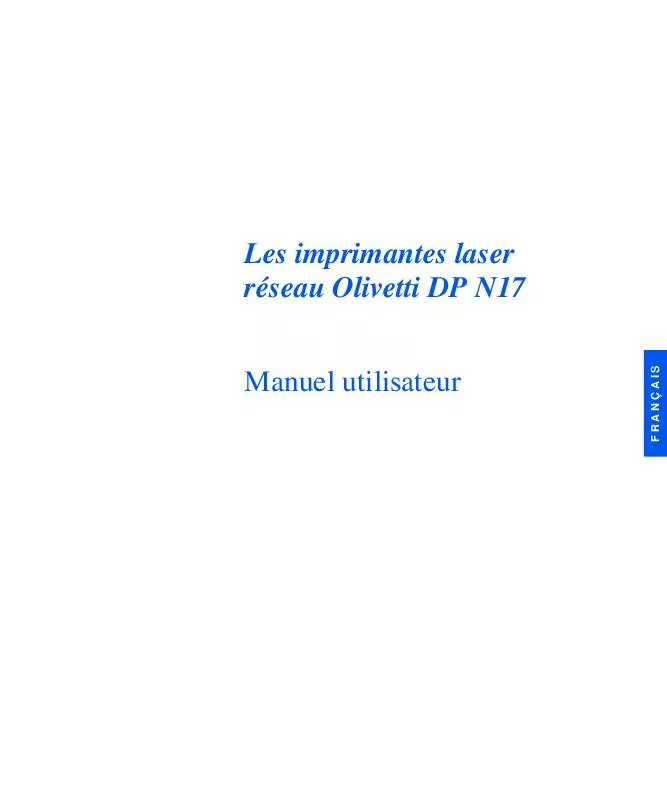
 OLIVETTI DP N17 DOCUMENTATION UPDATE (1099 ko)
OLIVETTI DP N17 DOCUMENTATION UPDATE (1099 ko)
 OLIVETTI DP N17 (3502 ko)
OLIVETTI DP N17 (3502 ko)
 OLIVETTI DP N17 DOCUMENTATION UPDATE (1099 ko)
OLIVETTI DP N17 DOCUMENTATION UPDATE (1099 ko)
